この記事は機械翻訳を使用して作成されました。
セールスアシスタント通知
Pipedriveのセールスアシスタント機能は、インサイトとアドバイスを提示して、お客様が取引を成功させ、セールスプロセスを効率化するのを手助けするAI通知システムです。ページの右上隅にある電球をクリックして、セールスアシスタントにアクセスできます。
通知の管理
セールスアシスタントを設定するには、電球をクリックしてから歯車シンボルをクリックして設定にアクセスしてください。
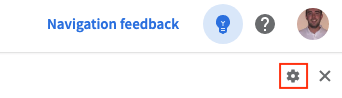
2つのオプションがあります。 今日の通知アラートを一時停止する か 通知を管理する か 選択できます。"通知の管理"をクリックして、通知の設定を開き、セールスアシスタントの通知をカスタマイズできます。
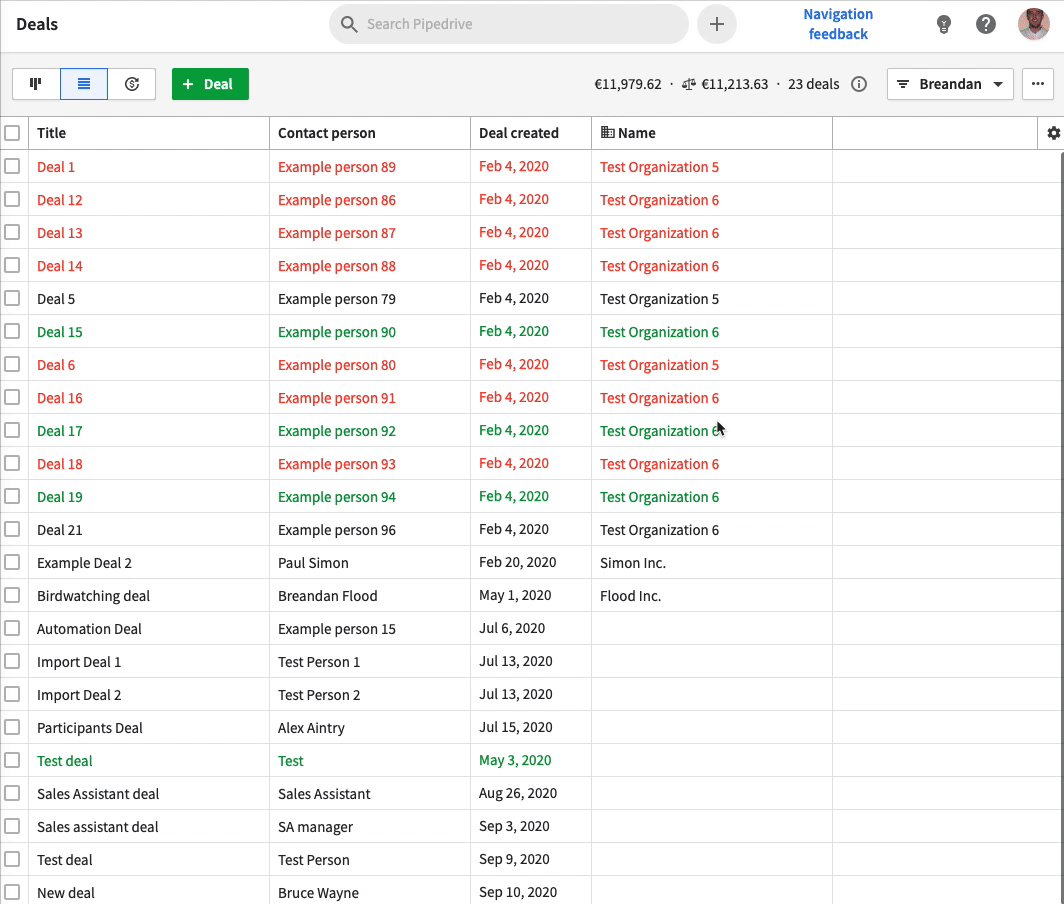
ここで、通知を受け取る項目や、サマリーメールに含めたい通知を選択できます。サマリーメールに通知の種類を含めない場合、サマリーメールは受信できません。
セールスアシスタントのカードで"その他 (...) "をクリックすると、その通知タイプを閉じるか、セールスアシスタントの設定ページに移動できます。
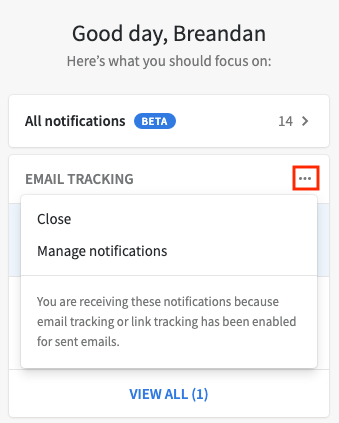
通知の種類
セールスアシスタントは、あなたの好みに応じて異なる種類の通知を提供します。以下は選択できるすべての異なるタイプです:
- コミュニティ通知
コミュニティ の活動について最新情報を入手する。
- 製品の更新
新製品のリリースとロードマップの更新について最新の情報を入手する。
-
Eメールの追跡
送信したEメールが読まれたか、Eメール内のリンクがクリックされたかを確認します。
-
アクティビティ リマインダー
予定されている活動を確認します。
-
フォローしている 更新情報
アカウント内の他のユーザーがフォローしている取引や連絡先を更新した際に通知されます。また、フォローしているものの更新に対して時間指定のメール通知(毎時または毎日)を設定することもできます。
-
分析とパーソナライズされたヒント
あなたが焦点を合わせるべきことや、セールスプロセスを改善する方法を示すパーソナライズされたヒント。
-
コメント
ユーザーがノートの1つにコメントをした場合に通知されます。
-
メンション
アイテムのノートで自分がメンションされた場合にすぐに通知を受け取ります。
-
あなたに割り当てられたもの
新しい取引や連絡先が割り当てられた際に通知されます。
すべての通知を表示
販売アシスタントのトップには、すべての通知を表示するオプションがあります。これにより、ユーザーの概要に移動し、通知のタイムラインが表示されます。
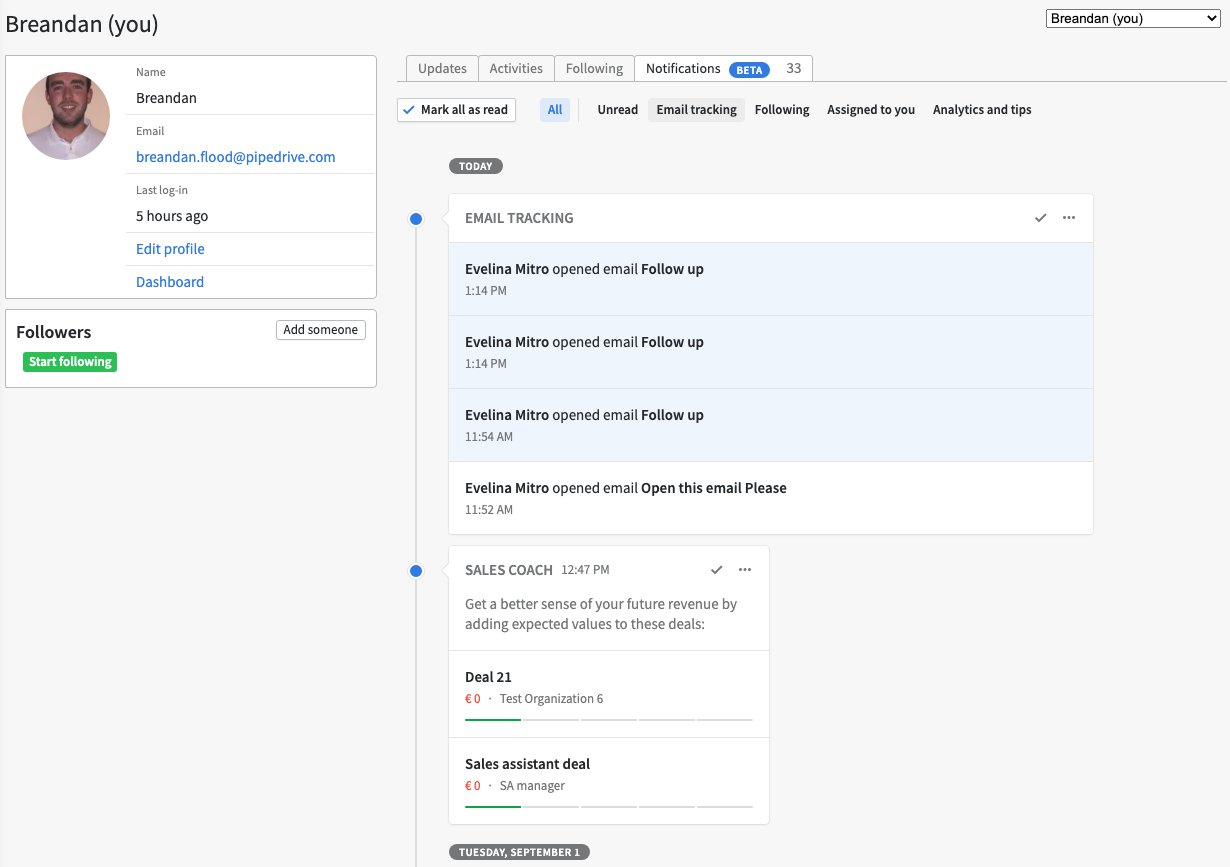
ページの上部で、表示したい通知の種類をフィルタリングできます。

ここに表示されている通知のいずれかをクリックすると、アイテムページに自動的に移動します。
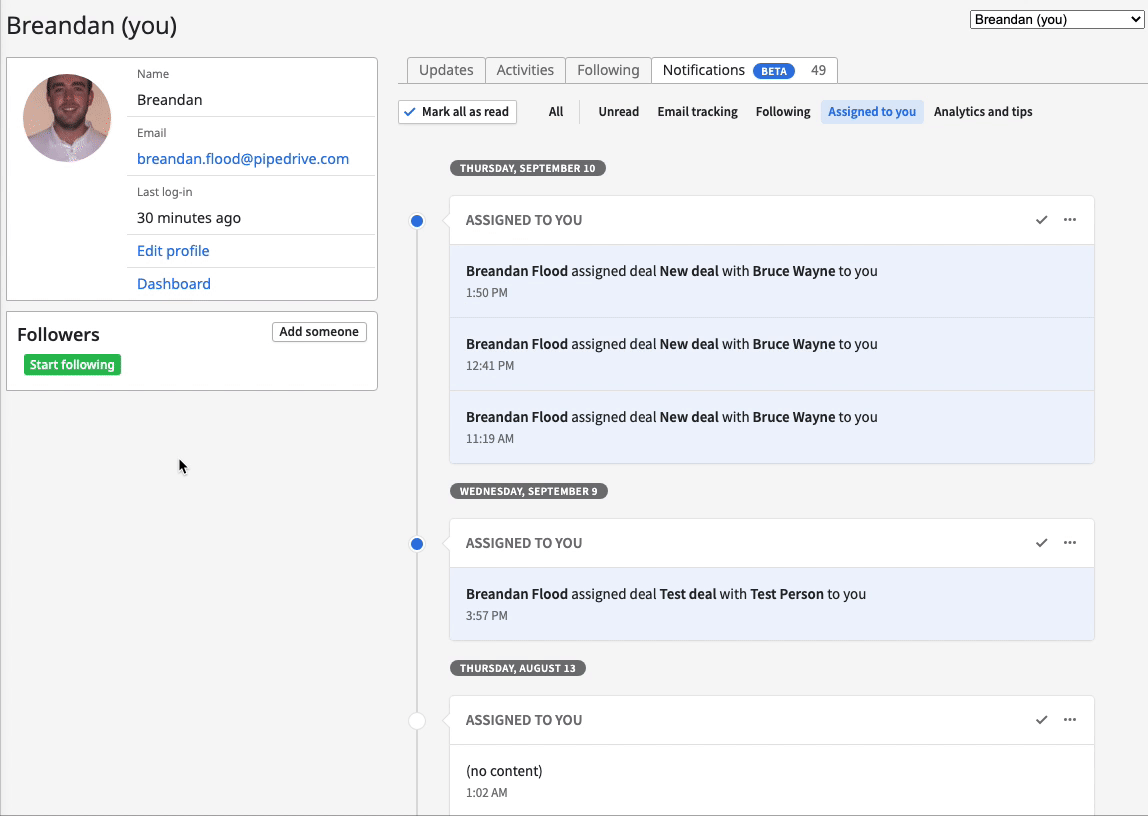
メール通知
フォロー中のアイテムの更新
あなたの通知タイプの1つは"フォロー中の更新"です。この通知では、毎時または毎日にあなたのメールアドレスに概要が送信されるオプションもあります。
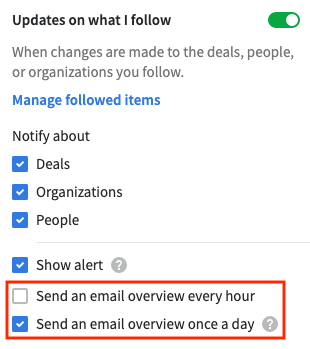
「1日1回の概要メールを送信」を選択すると、お知らせメールを受け取りたい時間を選択できるようになります。
概要メール
貴方の営業アシスタントの設定画面の下部には、概要メールを受け取る時間を選択するオプションがあります。このメールは毎日送信され、過去24時間に受け取った通知の要約が送信されます。「概要メールに含める」を選択している限りです。
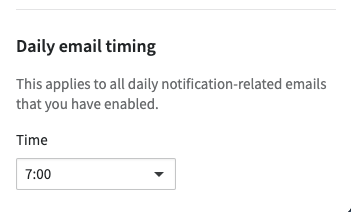
概要メール中のアイテムをクリックすると、Pipedriveアカウント内のアイテムページに移動できます。
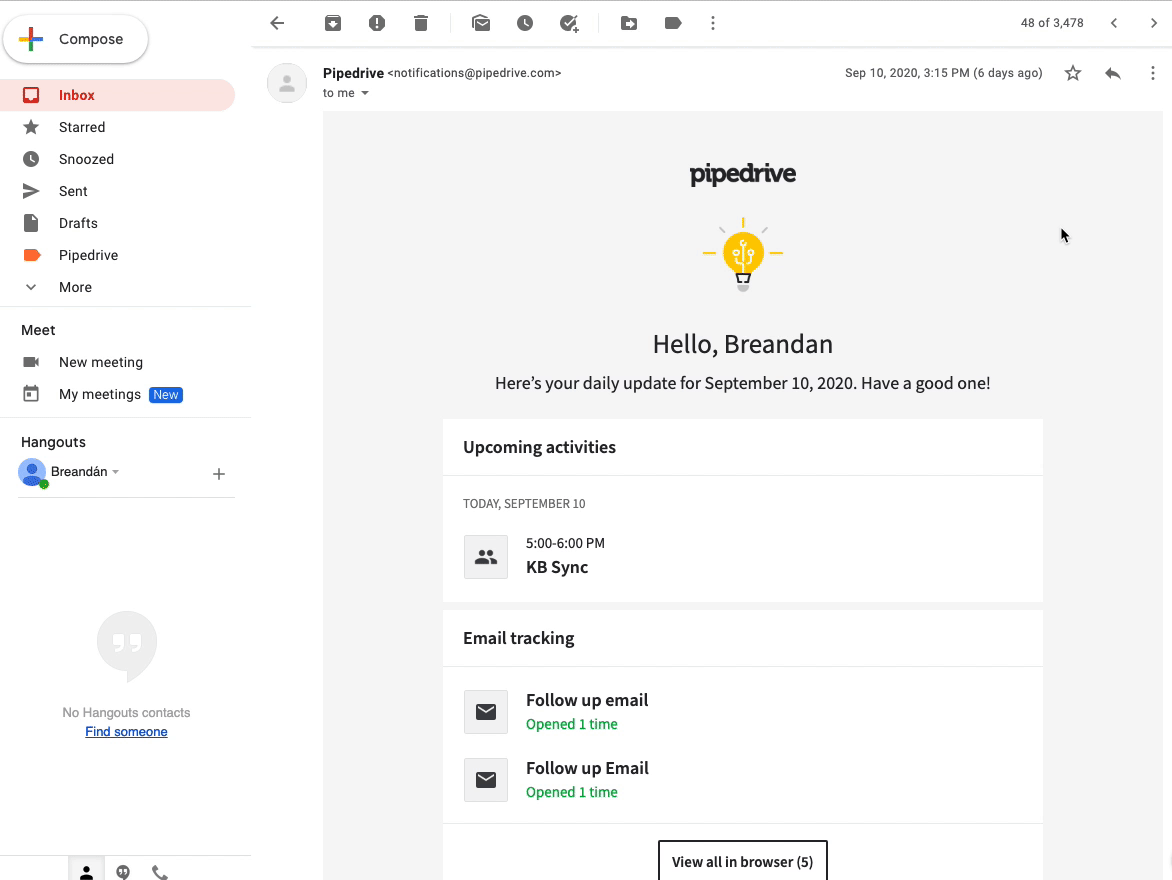
この記事は役に立ちましたか?
はい
いいえ